Editar el Brillo, efectos, color y transparencia en imágenes WORD | 13
Summary
TLDREn este capítulo del curso de Microsoft Word, Miguel Vela enseña cómo editar imágenes dentro de un documento. Se cubren diversos aspectos como ajustar el brillo, la saturación, aplicar efectos artísticos y cambiar el color de la imagen. Además, se explica cómo eliminar el fondo de una imagen, lo que permite recortar y ajustar las fotos de manera precisa. A lo largo del tutorial, se detallan herramientas prácticas para modificar la apariencia de las imágenes y se da una visión completa sobre cómo trabajar con ellas de manera eficiente en Word. Es un curso ideal para quienes buscan mejorar sus documentos visualmente.
Takeaways
- 😀 En este capítulo se aprende a editar imágenes en Microsoft Word, ajustando brillo, saturación y efectos artísticos.
- 😀 Para insertar una imagen, se debe ir a la pestaña 'Insertar', luego 'Imágenes' y seleccionar la imagen desde el dispositivo.
- 😀 Se puede cambiar el tamaño de la imagen usando las bolitas que aparecen al seleccionar la imagen.
- 😀 Para mover una imagen libremente dentro del documento, se debe hacer clic derecho sobre la imagen, seleccionar 'Ajustar texto' y elegir la opción 'Delante del texto'.
- 😀 Al hacer doble clic sobre la imagen, se accede a la pestaña 'Formato de imagen', donde se pueden aplicar estilos predefinidos como marcos y sombras.
- 😀 Los efectos de imagen, como sombras y reflejos, se pueden previsualizar al pasar el mouse sobre las opciones disponibles.
- 😀 Existen opciones para restaurar la imagen a su estado original o para eliminar todos los efectos aplicados.
- 😀 La opción 'Comprimir imagen' sirve para reducir el peso y la resolución de las imágenes, lo cual es útil para documentos grandes.
- 😀 La 'Transparencia' de la imagen se puede ajustar para que el texto debajo sea visible, permitiendo una mezcla visual.
- 😀 La herramienta 'Quitar fondo' permite eliminar áreas no deseadas de la imagen, ayudando a enfocarse solo en lo importante.
- 😀 Se puede usar la herramienta 'Marcar áreas para mantener' o 'Marcar áreas para quitar' para ajustar el recorte de la imagen y eliminar o conservar partes específicas.
- 😀 Al final del video, se anuncia que el próximo capítulo se enfocará en el uso de formas en Microsoft Word, y se invita a los usuarios a suscribirse y comentar.
Q & A
¿Cómo se insertan imágenes en un documento de Word según el video?
-Se inserta una imagen en un documento de Word accediendo a la pestaña 'Insertar', luego haciendo clic en la opción 'Imágenes'. Después se selecciona la imagen desde el dispositivo o computadora y se inserta en el documento.
¿Qué opciones de ajuste de texto se mencionan en el video para mover una imagen?
-Se mencionan dos opciones de ajuste de texto: 'Delante del texto', para que la imagen se superponga sobre el texto, y 'Detrás del texto', para que la imagen se ubique como fondo, permitiendo moverla libremente dentro del documento.
¿Qué opciones de formato se pueden aplicar a una imagen desde la pestaña 'Formato de la imagen'?
-Desde la pestaña 'Formato de la imagen', se pueden aplicar estilos de imagen como bordes, sombras y otros efectos visuales. También se pueden cambiar los colores y agregar bordes o efectos artísticos a la imagen.
¿Cómo se restablecen los efectos aplicados a una imagen?
-Para restablecer los efectos aplicados a una imagen, se debe hacer clic en la opción 'Restablecer imagen' desde la pestaña 'Formato de la imagen', lo que eliminará los efectos y devolverá la imagen a su estado original.
¿Qué hace la opción de 'Comprimir imagen' y cuándo se recomienda usarla?
-La opción 'Comprimir imagen' reduce el tamaño y la resolución de las imágenes para hacer que el documento pese menos. Es recomendable utilizarla en documentos grandes, como una tesis de investigación, para evitar que el archivo sea demasiado pesado y cause lentitud en el funcionamiento de Word.
¿Cómo se ajusta la transparencia de una imagen en Word?
-La transparencia de una imagen se ajusta desde la pestaña 'Formato de la imagen' al hacer clic en la opción 'Transparencia'. Se pueden elegir diferentes niveles de transparencia que permiten que el texto detrás de la imagen sea visible.
¿Qué efectos artísticos se pueden aplicar a una imagen en Word?
-Word ofrece varios efectos artísticos, como diferentes estilos de pintura y filtros que alteran la apariencia de la imagen. Estos efectos pueden ser previsualizados al pasar el mouse sobre ellos antes de aplicarlos.
¿Qué opciones de corrección de color están disponibles para las imágenes?
-Las opciones de corrección de color incluyen ajustar el brillo, el contraste y la saturación. También se puede cambiar el color general de la imagen, convirtiéndola en blanco y negro, sepia, o aplicando otros colores personalizados.
¿Cómo se elimina el fondo de una imagen en Word?
-Para eliminar el fondo de una imagen, se debe hacer clic en 'Quitar fondo' en la pestaña 'Formato de la imagen'. Luego se puede ajustar el área que se quiere conservar utilizando las herramientas de 'Marcar áreas para mantener' o 'Marcar áreas para quitar'.
¿Qué herramientas se utilizan para refinar el recorte al quitar el fondo de una imagen?
-Para refinar el recorte al quitar el fondo, se utilizan las herramientas 'Marcar áreas para mantener', que permite agregar áreas que no deben ser recortadas, y 'Marcar áreas para quitar', que permite eliminar áreas no deseadas de la imagen.
Outlines

This section is available to paid users only. Please upgrade to access this part.
Upgrade NowMindmap

This section is available to paid users only. Please upgrade to access this part.
Upgrade NowKeywords

This section is available to paid users only. Please upgrade to access this part.
Upgrade NowHighlights

This section is available to paid users only. Please upgrade to access this part.
Upgrade NowTranscripts

This section is available to paid users only. Please upgrade to access this part.
Upgrade NowBrowse More Related Video

Imágenes en Microsoft Word | 12

Insertar íconos y imágenes personalizadas en WORD | 15

Como Hacer un Encabezado y Pie de Pagina en WORD

Viñetas en Word (Alineación de las viñetas tipos y ejemplos)
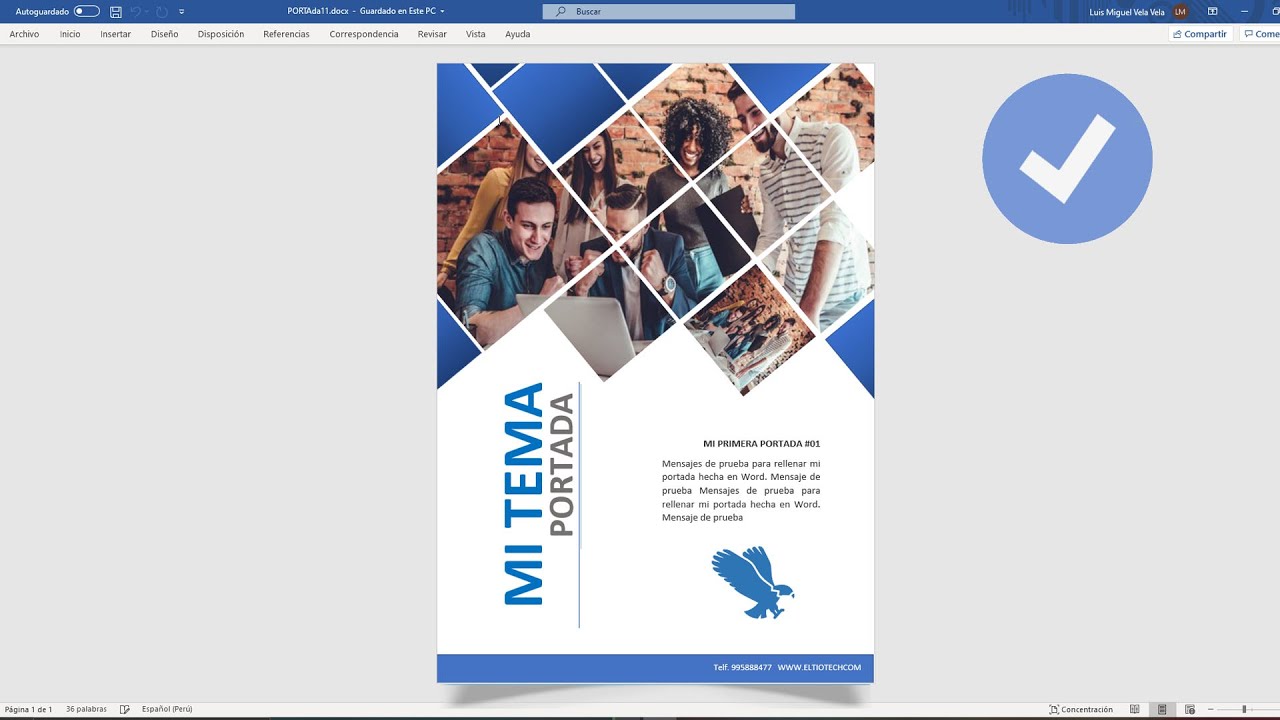
Cómo hacer una Portada en Word paso a paso 2022

Como hacer citas y Referencias Según NORMAS APA 7ma. Edición (Séptima)
5.0 / 5 (0 votes)
